Как да премахнете всички шофьор пакет разтвор
Първо премахнете "DriverPack Solution Updater" чрез бутона "Старт", а след това отидете на "Add / Remove Programs.
Се оставя да престои наведнъж списъка с програми, инсталирани на вашия компютър и трябва да намерите програмата, която искате да премахнете.
Когато се установи, софтуер "DriverPack Solution Updater", трябва да натиснете надясно "Delete".
Следващата стъпка е да почисти всички остатъците, които не са се пенсионирали CCleaner безплатна компютърна програма.
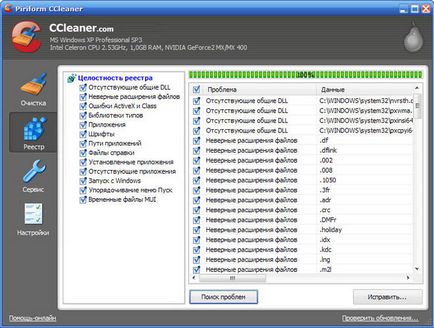
Тази компютърна програма само ще почисти това, което е останало от дистанционното програмата.
И тогава ще трябва да форматирате твърдите дискове за надеждност и скорост на вашия компютър.
система избра този отговор най-добре
Аз също често naustanavlivayu което не е необходимо, а след това да страдам, производителността на компютъра се забавя или дори по-лошо да направим нещо не работи.
За решение на водача опаковка Чувал съм, че е изключително трудно да се отстрани, след като е инсталиран.
Можете да опитате да премахнете чрез лентата с инструменти "Добавяне или премахване на програми". Но след това отстраняване, то е, че водачът не е отстранена напълно - остава опашки.
В този случай, можете да стартирате System Restore.
Отидете на Старт, а след това "System Tools" и след това "Възстановяване на системата", задаване на точка за възстановяване (в деня, в който е инсталирана решение шофьор пакет) и бягай. След възстановяването на системата, компютърът ще изтегли всички компоненти, преди да инсталирате драйвера разтвор пакет.
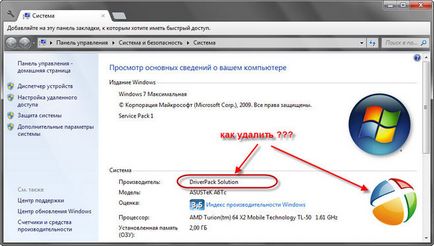
Премахване на инсталирани програми от вашия компютър с помощта на функцията "Добавяне или премахване на програми" не винаги може да бъде толкова лично аз винаги "се връщам", системата чрез "точка за възстановяване" до нивото е било преди инсталирането на нежелани програми. За да поставите компютъра в безопасен режим, да го рестартирате, като задържите натиснат клавиша F8, след това ние действаме в съответствие с инструкциите, изберете точка за възстановяване (обикновено последният преди "лошия" инсталацията) и се върнете към предишното състояние на системата, без никакви следи от "крива" актуализация или ненужни програми. На следващо място, рестартирайте компютъра си и да работи нормално.